| 写真のトリミング(切り抜き) |
デジカメで撮ってきた写真をプリントすると
カメラの縦横サイズと写真用紙の縦横サイズが合わなくて
思いがけなく大切な所が切り取られ驚く事があります。
写真用紙の縦横の寸法はアナログカメラ(フィルム)に合った物なので
用紙に合わすため縦横をトリミングで抜き取りプリントすると
すっきり用紙にはまります。
JTrimを使ったトリミング法を紹介します。
まず 保存先からトリミングしたい写真を開くで保存先から取り込む
または 保存先場面をJTrimと並べ、マウスでJTrim画面へドラッグ&ドロップします。


ここでは現寸表示(4288×3035)の為写真がとても大きく表示されますので
トリミングしやすくする為にズームボタンでウインドウに合わせる
又は10%・25%をクリックし全体が見えるようにします
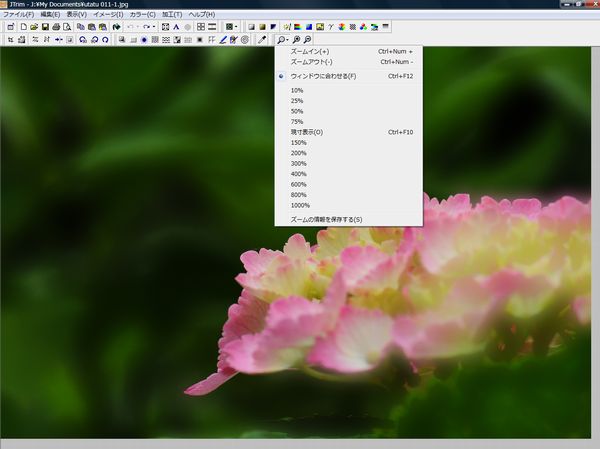
写真の必要な部分をマウスで囲み切り抜きボタンをクリックし
再度現寸表示に戻せばOK
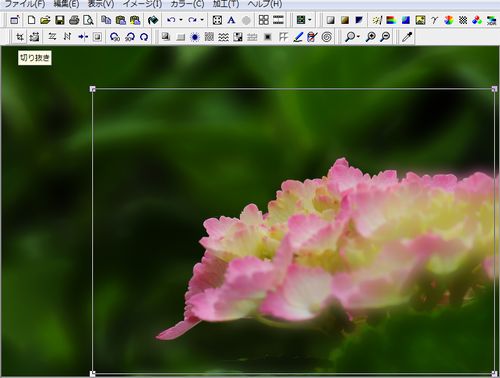
保存オプションで保存の品質を指定します。
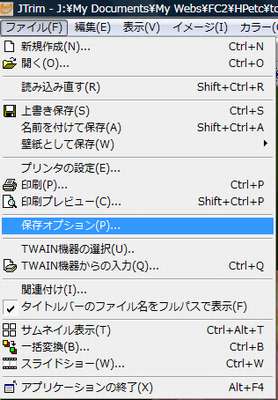
メールやHPにアップする場合は品質を少し落とし軽くしますが
プリントする場合は高品質の方が綺麗に仕上がります。
品質を数値で指定するの数値を変更する または マウスでスライドする。
※ Exifデータを保時するのチェックを外す
(写真のデータやGPSが働いているスマートフォンで撮った写真のデータが全て残ります)
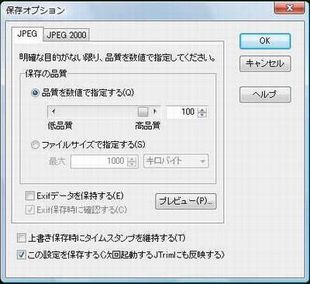
元の写真をトリミングしました。

名前を付けて保存します。(保存時の拡張子はJEP)
注意 上書き保存にすると、元写真が無くなりますので必ず別名で保存します。
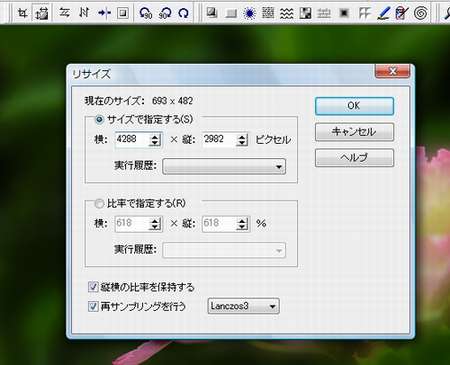
横4288 縦3035 から 横4288 縦2982に変更されました。
トリミング後は少しサイズは軽くなり、撮影日やタグデータが消えますが
元の写真には元のまま残っていますので大丈夫です。
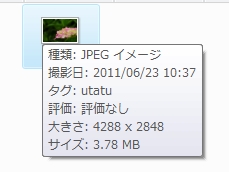

円形や角丸で切り抜き
イメージ ⇒ 円形切り抜きをクリック

 ⇒
⇒ 
切り抜いたままでは白い部分が残りますので
透過色設定ボタンをクリックしマウス(スポイドに変わる)で白い部分をクリックすれば透過します

名前を付けて保存します (保存時の拡張子はPNG)
※ JEPで保存すると白い部分は透過されません
戻る
